이 포스팅은 쿠팡 파트너스 활동의 일환으로 수수료를 지급받을 수 있습니다.
✅ 윈도우 10 ISO 파일 다운로드 방법을 알아보세요.
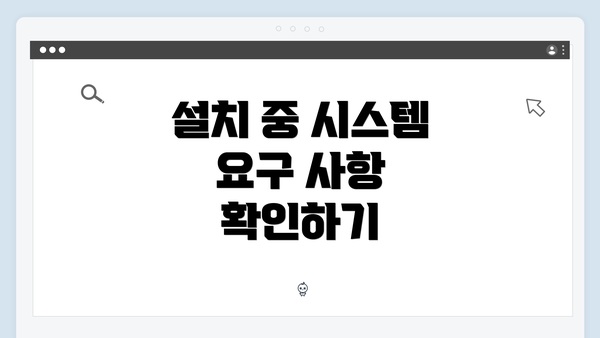
설치 중 시스템 요구 사항 확인하기
윈도우10을 설치하기 전에 먼저 시스템의 요구 사항을 확인하는 것이 중요하다. 최신 운영 체제를 원활하게 작동시키기 위해 필요한 최소 사양은 다음과 같다.
- 프로세서: 1GHz 이상의 CPU 필요
- RAM: 최소 1GB (32비트) 또는 2GB (64비트)
- 하드 드라이브: 최소 16GB (32비트) 또는 20GB (64비트)
- 그래픽 카드: DirectX 9 이상의 그래픽 장치
- 디스플레이: 800×600 해상도 이상
이 요구 사항들이 충족되지 않는 경우, 설치 도중 오류가 발생할 수 있다. 특히, RAM과 하드 드라이브 공간은 여러 프로그램을 동시에 실행하는 데 큰 영향을 준다. 사용자가 충분한 공간을 확보하지 않으면 설치가 중단되거나 지연될 수 있다. 설치 전 시스템 사양을 점검하는 것이 필수적이다.
이 외에도 BIOS 또는 UEFI 설정도 체크해야 한다. 보안 부팅이나 CSM(호환성 지원 모드) 설정이 활성화되어 있으면 설치 문제가 발생할 수 있으니, 필요 시 비활성화해주어야 한다.
✅ 윈도우 10 설치의 모든 비밀을 지금 알아보세요!
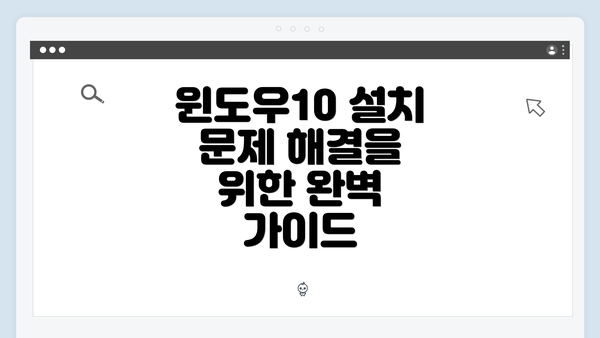
윈도우10 설치 문제 해결을 위한 완벽 가이드
설치 미디어 준비하기
윈도우10을 설치하기 위해서는 먼저 설치 미디어를 준비해야 해요. 설치 미디어는 USB 드라이브나 DVD 같은 물리적인 매체를 의미하며, 이 매체가 없으면 윈도우를 설치할 수 없어요. 아래에서는 설치 미디어를 준비하는 과정을 자세히 설명해 드릴게요.
1. 필요한 도구 준비하기
윈도우10 설치 미디어를 만들기 위해서는 다음과 같은 도구가 필요해요:
- USB 드라이브 (8GB 이상 권장)
- 인터넷 연결 (윈도우10 다운로드용)
- 컴퓨터 (윈도우 운영체제가 설치된)
USB 드라이브를 사용할 경우, 데이터가 모두 삭제되니 꼭 미리 백업해 두세요. 필요 없는 데이터가 저장되어 있다면, 설치 미디어를 만들기 전에 포맷을 해주는 것이 좋아요.
2. 윈도우10 다운로드
윈도우10 설치 미디어를 만들기 위해서는 Microsoft의 공식 웹사이트에서 도구를 다운로드해야 해요. 여기서는 ‘미디어 생성 도구’를 사용할 것이며, 절차는 다음과 같아요:
- 로 이동해요.
- ‘지금 도구 다운로드’ 버튼을 클릭하여 미디어 생성 도구를 다운로드해요.
- 다운로드가 완료되면, 도구를 실행해요.
3. 미디어 생성 도구 사용하기
미디어 생성 도구를 실행하면 몇 가지 옵션이 나타납니다. 여기에서 ‘다른 PC용 설치 미디어 만들기’를 선택해야 해요. 선택 후 ‘다음’ 버튼을 눌러주세요. 그 후 언어, 에디션, 아키텍처(32비트 또는 64비트)를 선택해야 합니다. 이때 기본적으로 설정된 옵션을 사용해도 괜찮아요.
선택할 수 있는 옵션
- 언어: 한국어/영어 등 원하는 언어 선택
- 에디션: 윈도우10 홈, 프로 등 사용하고자 하는 에디션 선택
- 아키텍처: 32비트 또는 64비트 중 선택
4. USB 드라이브에 윈도우10 설치 파일 복사하기
이제 USB 드라이브를 선택할 차례예요. ‘USB 플래시 드라이브’를 선택하고, 사용 가능한 USB 드라이브 목록에서 원하는 드라이브를 선택한 후 ‘다음’ 버튼을 눌러주세요. 이 과정에서 USB 드라이브가 포맷되므로 꼭 중요한 데이터 백업을 해두어야 해요.
설치 미디어를 만드는 과정이 완료되면, 설치를 시작할 준비가 완료된 거예요! 이렇게 준비한 USB 드라이브를 사용하면 언제든지 윈도우10을 설치할 수 있어요.
5. 설치 미디어 확인
USB 드라이브에 윈도우10 설치 파일이 제대로 복사되었는지 확인하는 것이 중요해요. USB 드라이브를 열어 ‘setup.exe’ 파일이 존재하는지 체크해보세요. 만약 파일이 없다면, 미디어 생성 과정에 문제가 있었던 것이니 다시 시도해야 해요.
6. 설치 미디어 사용하기
USB 드라이브가 준비되었으면, 이제 컴퓨터에 연결해 BIOS 설정을 통해 부팅 순서를 변경해 주어야 해요. USB 드라이브로 부팅이 가능하도록 설정을 마친 후, 컴퓨터를 재부팅하면 윈도우10 설치 마법사가 시작됩니다.
이렇게 설치 미디어 준비하기에 대한 설명을 마치겠어요. 각 단계에서 주의해야 할 점이 많으니, 차근차근 따라 하시면 원하는 대로 설치 미디어를 만들 수 있을 거예요. 다음 단계인 설치 과정에서 발생하는 일반적인 오류에서는 설치 중 발생할 수 있는 오류들을 다루어 보겠습니다!
설치 과정에서 발생하는 일반적인 오류
윈도우10 설치 중에는 여러 가지 오류가 발생할 수 있어요. 이러한 오류들은 설치를 지연시키거나 시스템 성능에 영향을 줄 수 있는데요, 이 섹션에서는 자주 발생하는 오류와 해결 방법을 자세히 살펴보도록 하겠습니다.
아래의 표는 주요 오류 유형과 그에 대한 해결책을 정리한 내용이에요.
| 오류 유형 | 문제 설명 | 해결 방법 |
|---|---|---|
| 부팅 오류 | 설치 미디어에서 부팅이 안 되는 경우 발생해요. | 1. BIOS 설정에서 부팅 순서를 확인하세요. 2. USB나 DVD가 올바르게 연결되었는지 확인하세요. |
| 설치 파일 손상 | 설치 중 파일이 손상되면 설치가 중단될 수 있어요. | 1. 설치 미디어를 다시 생성하세요. 2. ISO 파일이 완전한지 확인하고, 필요시 다운로드를 다시 하세요. |
| 하드웨어 호환성 문제 | 특정 하드웨어가 윈도우10과 호환되지 않을 때 발생해요. | 1. 하드웨어 드라이버가 최신인지 확인하세요. 2. 제조사 온라인에서 호환성 체크를 해보세요. |
| 윈도우 인증 문제 | 윈도우 라이센스 키가 유효하지 않은 경우 설치가 거부될 수 있어요. | 1. 라이센스 키를 다시 입력해 보세요. 2. 정품 인증 여부를 확인하세요. |
| 디스크 파티션 오류 | 디스크 공간이 부족하거나 파티션 생성에 문제가 생길 수 있어요. | 1. 디스크 관리를 통해 불필요한 파티션을 삭제하세요. 2. 다른 디스크에 설치를 시도해 보세요. |
| 네트워크 문제 | 설치 중 인터넷 연결이 필요할 때 연결이 되지 않으면 오류가 발생해요. | 1. 유선 연결로 변경해 보세요. 2. 다른 네트워크를 시도해 보세요. |
위의 표에서 제시한 오류와 해결 방법을 참고해 주시면, 설치 과정에서 흔히 발생하는 문제를 쉽게 이해하고 대응하실 수 있어요. 만약 위의 방법으로도 해결되지 않는다면, 추가적인 지원을 받을 수 있는 방법에 대해 다음 섹션에서 안내할게요.
설치 중 발생할 수 있는 오류들을 미리 알고 준비하는 것은 매우 중요해요. 이렇게 하면 불필요한 스트레스를 줄일 수 있고, 설치를 보다 원활하게 진행할 수 있어요.
문제가 생기면 꼭 미리 체크해보세요. 최악의 경우, 공장 초기화 등 더 큰 문제로 이어질 수도 있어요.
설치 완료 후 시스템 설정 점검
윈도우 10 설치가 완료되면, 시스템의 핵심 설정을 점검하는 것이 중요해요. 이 단계는 원활한 사용 경험을 보장하고, 시스템 성능을 극대화하기 위해 필수적이에요. 아래는 설치 완료 후 반드시 점검해야 할 주요 항목들입니다.
1. Windows 업데이트 확인하기
- 설치가 완료된 후, 최신 보안 패치와 업데이트가 있어야 해요.
- 설정 > 업데이트 및 보안 > Windows 업데이트로 이동해 “업데이트 확인” 버튼을 클릭하세요.
- 정기적으로 업데이트를 확인하는 것이 좋습니다, 보안 취약점을 예방할 수 있어요.
2. 드라이버 업데이트
- 하드웨어가 제대로 작동하기 위해서는 최신 드라이버가 필요해요.
- 장치 관리자에서 필요한 드라이버를 수동으로 설치하세요.
- 특히, 그래픽 카드와 네트워크 어댑터 드라이버는 최신 버전으로 업데이트해야 해요.
- 예정된 드라이버 설치는 필수적이랍니다!
3. 시스템 설정 점검
- 사용자 계정 설정: 적절한 사용자 계정을 만들고 권한을 조정하세요.
- 전원 설정: 시스템의 전력 모드가 최적화되어 있는지 점검합니다.
- 시간 및 지역 설정: 지역에 맞는 시간대가 설정되어 있는지 확인하세요.
4. 보안 소프트웨어 설치
- 윈도우 10은 기본적으로 Windows Defender를 포함하고 있지만, 추가적인 보안 솔루션도 고려해보세요.
- 신뢰할 수 있는 안티바이러스 프로그램을 설치하여 추가적인 보호막을 구축해야 해요.
- 정기적으로 백신 프로그램을 업데이트하고 전체 검사를 실시하세요!
5. 필요한 응용 프로그램 설치
- 일상적으로 사용하는 소프트웨어와 프로그램을 한 곳에 설치하세요.
- 웹 브라우저, 오피스 프로그램, 미디어 플레이어 등 필수적인 앱을 설치하고 업데이트하세요.
6. 저장공간 확인
- 시스템이 정상적으로 작동하기 위해서는 충분한 저장 공간이 필요해요.
- 탐색기를 열고, 각 드라이브에서 사용 가능한 저장 공간을 점검하세요.
- 디스크 정리 도구를 사용하여 불필요한 파일을 제거하는 것도 좋은 방법이에요.
7. 시스템 성능 검사
- 성능 모니터를 사용하여 CPU, 메모리, 디스크 사용량을 주기적으로 알아보세요.
- 과도한 리소스를 사용하는 애플리케이션이 있다면 종료하세요.
8. 백업 계획 수립
- 중요한 데이터를 주기적으로 백업하는 습관을 들이세요.
- 클라우드 서비스나 외장 드라이브를 통해 안전하게 데이터를 보관하는 것이 좋습니다.
9. 사용자 경험 개선
- 필요에 따라 작업 표시줄과 시작 메뉴를 설정하여 개인의 사용빈도에 맞게 최적화하세요.
- 데스크탑 아이콘 정리도 잊지 마세요!
마무리하며, 설치 후 시스템 설정을 한 번 더 점검하는 것이 중요해요. 이 과정을 통해 시스템의 안정성과 성능을 최대한으로 끌어올릴 수 있습니다.
✅ 윈도우 10 설치의 모든 비밀을 지금 알아보세요!
윈도우10 설치 문제 해결을 위한 완벽 가이드
문제 해결을 위한 추가 지원
윈도우10 설치 도중에 발생한 문제를 스스로 해결하기 어려울 경우, 추가적인 지원을 받을 수 있는 여러 자원과 방법이 있습니다. 여기서는 다양한 지원 방법을 소개할게요.
1. 공식 마이크로소프트 지원 페이지 활용하기
마이크로소프트의 공식 지원 사이트는 윈도우10 관련하여 다양한 문제 해결 정보를 제공합니다. 직접 문제에 대한 해결책을 찾아보거나, 자주 묻는 질문(FAQ)에서도 유용한 정보를 얻을 수 있어요.
- 링크:
2. 커뮤니티 포럼 참여하기
다양한 사용자들이 모이는 포럼은 유용한 정보의 보고입니다. 여러 사람들의 경험담을 통해 해결책을 찾을 수 있어요.
- Microsoft Community: 사용자들이 질의응답을 통해 서로 도와주는 공간입니다. 검색 기능을 통해 비슷한 문제를 찾아보세요.
- 각종 IT 관련 포럼: 특정 기술 문제에 대한 정보가 풍부한 곳도 많으니, 관심 있는 주제로 검색해보세요.
3. 기술 지원 센터에 문의하기
보다 전문적인 도움을 원하신다면, 마이크로소프트의 고객 지원 서비스에 직접 전화를 하거나 채팅으로 상담을 받을 수 있습니다.
- 전화 지원: 국가별 지원 전화번호가 있으니, 확인 후 연락해 보세요.
- 챗봇 서비스: 웹사이트에서 제공하는 챗봇을 통해 기본적인 문제에 대한 상담을 빠르게 받을 수 있어요.
4. 인터넷 검색 활용하기
많은 사용자들이 블로그와 유튜브 같은 플랫폼에서 자신들의 문제를 해결한 경험을 공유하곤 해요. 여러분이 마주친 특정 오류 메시지를 직접 검색해 보세요:
- 예시 검색어: “윈도우10 설치 오류 0x80070002 해결 방법”
- 유튜브: 설치 과정에서 문제를 해결하는 영상이 많으니 시청해보세요.
5. 주변 친지나 전문가에게 도움 요청하기
기술에 경험이 많은 지인이나 전문가가 있으면 도움을 받을 수 있는 좋은 기회가 됩니다. 문제가 생겼을 때 혼자 고민하지 말고, 주변의 도움을 받아보세요.
6. 기타 유용한 리소스
윈도우10 설치와 관련된 문제가 너무 복잡하거나 해결하기 어려운 경우, 다음의 자료를 참고해 보세요:
- 유료 기술 지원 서비스: 전문 IT 서비스 업체를 통해 유료로 지원을 받을 수도 있습니다.
- 교재 및 이북: 온라인에서 여러 가지 윈도우 관련 서적을 구매해 필요한 정보를 쉽게 찾아볼 수 있어요.
아직도 문제를 해결하지 못하셨다면, 심각하게 전문 지원을 고려해 보시는 것이 좋습니다.
이처럼 문제 해결을 위한 추가 지원 방법을 다양하게 활용하면, 보다 쉽게 윈도우10 설치 문제를 해결할 수 있을 거예요. 필요한 정보를 찾고, 도움을 요청하는 것을 주저하지 마세요!
윗 내용에서 강조하고 싶은 부분은, 문제를 스스로 해결하기 어려운 경우 적절한 지원을 받는 것이 중요하다는 점입니다. 이러한 외부 자원을 최대한 활용해 보세요!
자주 묻는 질문 Q&A
Q1: 윈도우10 설치 전에 어떤 시스템 요구 사항을 확인해야 하나요?
A1: 윈도우10 설치를 위해서는 1GHz 이상의 CPU, 최소 1GB(32비트) 또는 2GB(64비트) RAM, 16GB(32비트) 또는 20GB(64비트) 하드 드라이브 공간, DirectX 9 이상의 그래픽 카드, 800×600 해상도의 디스플레이가 필요합니다.
Q2: 설치 미디어를 만들기 위해 어떤 도구가 필요한가요?
A2: 윈도우10 설치 미디어를 만들기 위해서는 8GB 이상의 USB 드라이브, 인터넷 연결, 그리고 윈도우 운영 체제가 설치된 컴퓨터가 필요합니다.
Q3: 설치 중 발생할 수 있는 일반적인 오류는 어떤 것이 있으며, 어떻게 해결하나요?
A3: 일반적인 오류에는 부팅 오류, 설치 파일 손상, 하드웨어 호환성 문제 등이 있으며, BIOS 설정 확인, 설치 미디어 재생성, 최신 드라이버 확인 등의 방법으로 해결할 수 있습니다.
이 콘텐츠는 저작권법의 보호를 받는 바, 무단 전재, 복사, 배포 등을 금합니다.